Ketika kita menggunakan Windows yang baru selesai instalasi, kita bisa merasakan kinerja dari Windows cukup baik. Windows terasa cepat dan ringan ketika kita membuka file, aplikasi ataupun untuk lainnya.
Seiring perjalanan waktu, semakin lama Windows yang kita gunakan terasa menjadi lambat dan yang lebih parah lagi sering muncul error. Error yang muncul seperti “Not responding” atau “blue screen” tentu sangat mengganggu.
Penyebab error dari Windows tersebut sangat banyak, bisa karena update dari Windows, instalasi aplikasi/program, file windows ada yang rusak, terkena virus dan lain sebagainya.
Cara cepat untuk mengatasi semua error atau masalah tersebut adalah dengan melakukan instalasi ulang Windows.
Instalasi ulang Windows mungkin menjadi cara termudah untuk menyelesaikan masalah tersebut. Tapi bagaimana jika dalam PC tersebut banyak file data dan aplikasi/program yang sangat kita butuhkan dan proses untuk instalasi aplikasi tersebut tidak mudah. Tentunya, instalasi ulang Windows bukanlah menjadi pilihan pertama yang akan kita pilih, karena dengan instalasi ulang Windows kita akan kehilangan semua aplikasi/program tersebut dan juga kita harus memastikan bahwa file data yang kita miliki akan aman.
Ada beberapa cara untuk memperbaiki kerusakan Windows tersebut yang bisa anda coba sebelum melakukan instalasi ulang,
- System Restore
- Reset Windows
Untuk lebih jelasnya, baca artikel ini dengan lengkap.
Langkah-langkah recovery Windows dengan System Restore
- Buka “Control Panel”. Kemudian pada kotak pencarian ketikkan “recovery”. Selanjutnya pilih “Recovery”
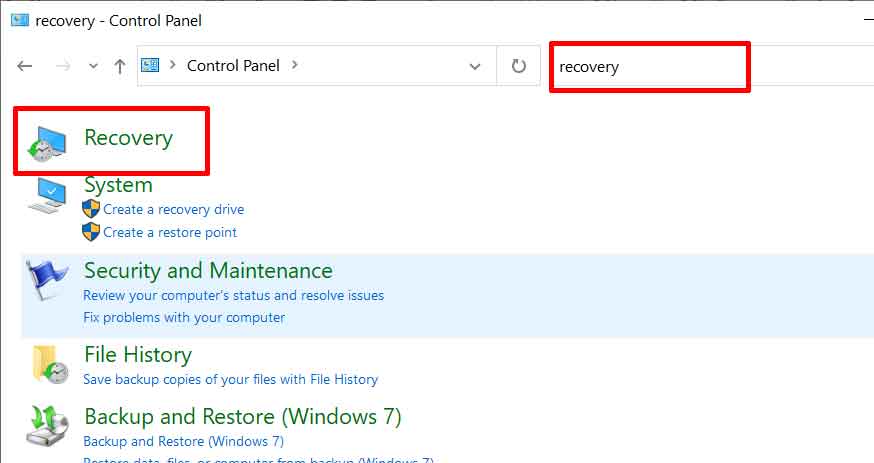
- Kemudian pada jendela Recovery pilih “Open System Restore”.
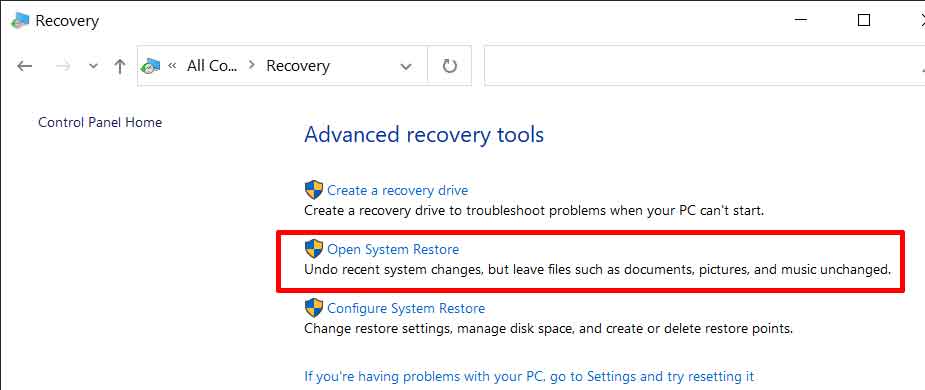
- Selanjutnya pada jendela System Restore pilih “Choose a different restore point”. Klik tombol “Next” untuk melanjutkan.
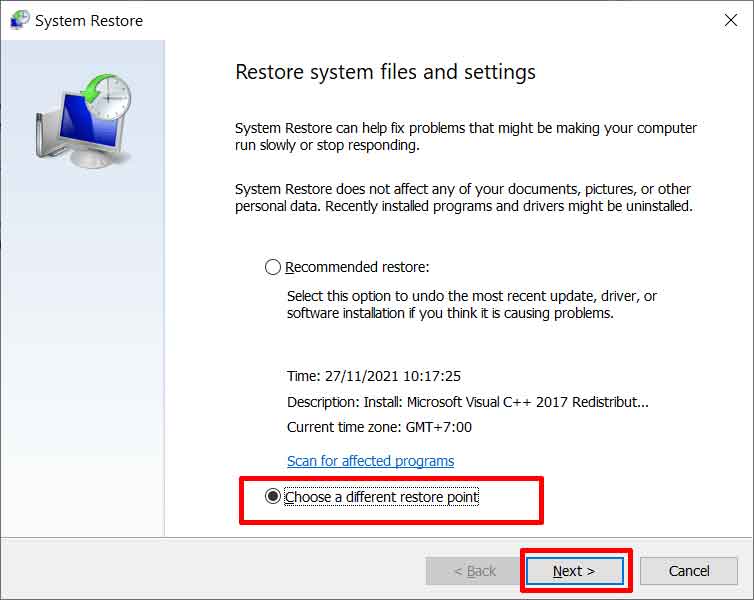
- Pilih tanggal restore yang anda inginkan. Jika anda ingin menampilkan lebih banyak pilihan restore point, klik “Show more restore points”. Tanggal yang anda pilih sebaiknya adalah tanggal dimana Windows yang anda gunakan masih berjalan dengan normal. Kemudian klik tombol “Next”
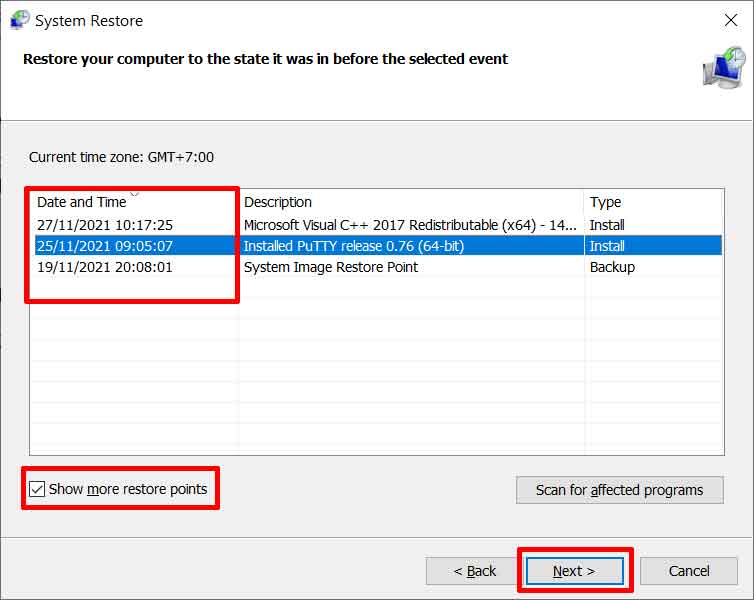
Windows akan membuat restore point setiap kali anda melakukan instalasi aplikasi baru atau melakukan instalasi driver. Anda juga bisa membuat restore point secara manual.
System Restore tidak akan menghapus file-file pribadi anda, tapi akan menghapus aplikasi, driver dan update yang dilakukan setelah tanggal restore.
- Klik tombol “Finish” jika sudah yakin dengan pilihan Anda.
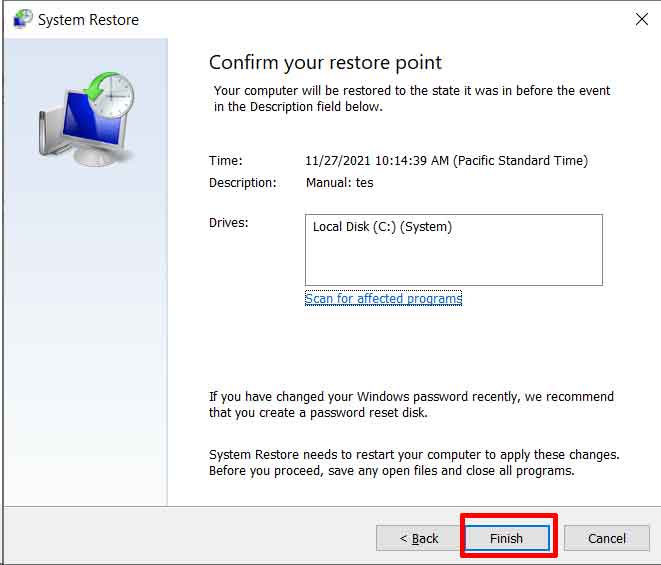
Langkah-langkah recovery Windows dengan Reset Windows
- Pada kotak pencarian Windows, ketikan “reset” dan pilih “Reset this PC”.
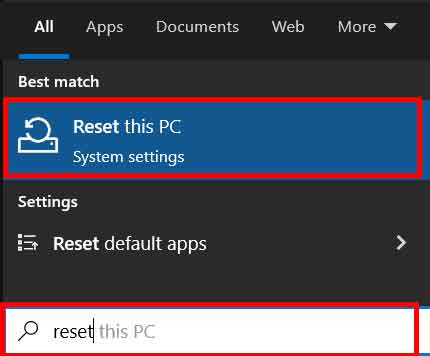
- Kemudian klik “Get started” untuk memulai reset PC.
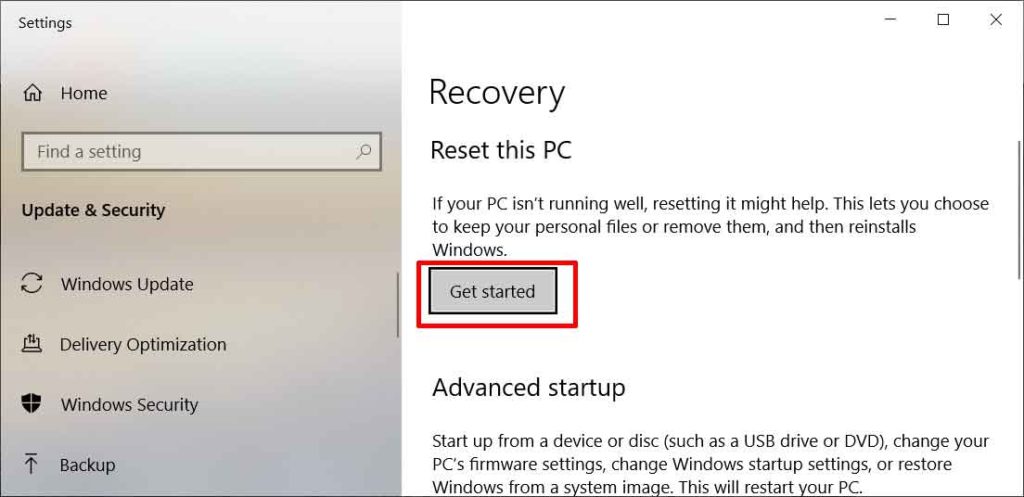
- Pilih dan klik “Keep my files” jika anda ingin menghapus semua aplikasi dan driver yang terinstall dan menghapus semua setting pada Windows, akan tetapi file-file anda yang berada pada MyDocuments tetap aman. Pilih dan klik “Remove everything” jika anda akan menghapus semuanya dari PC anda. Windows akan kembali layaknya PC/Laptop baru.
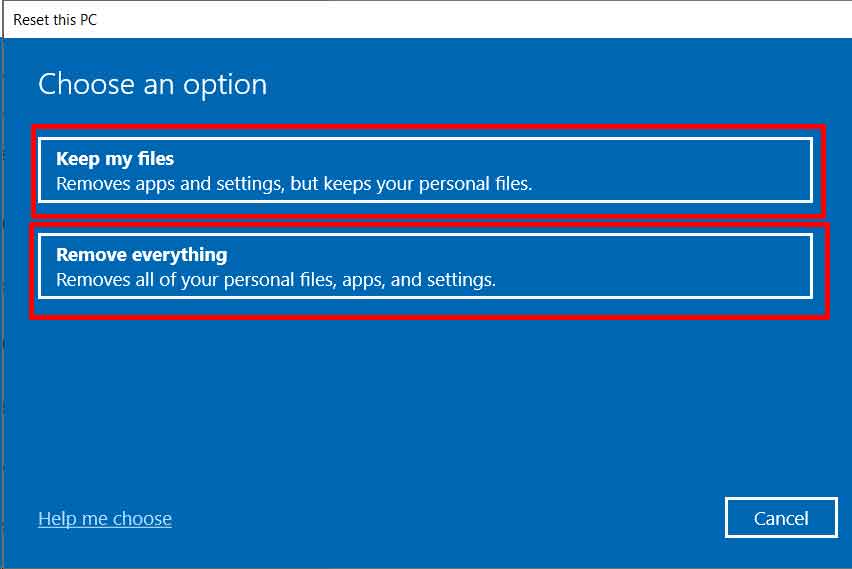
- Selanjutnya pilih “Local reinstall”.
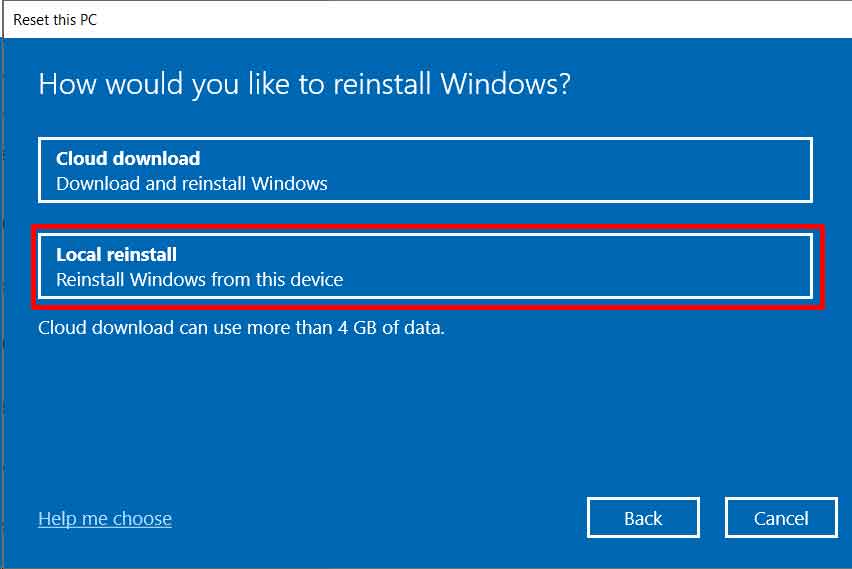
- Kemudian klik tombol “Next”.
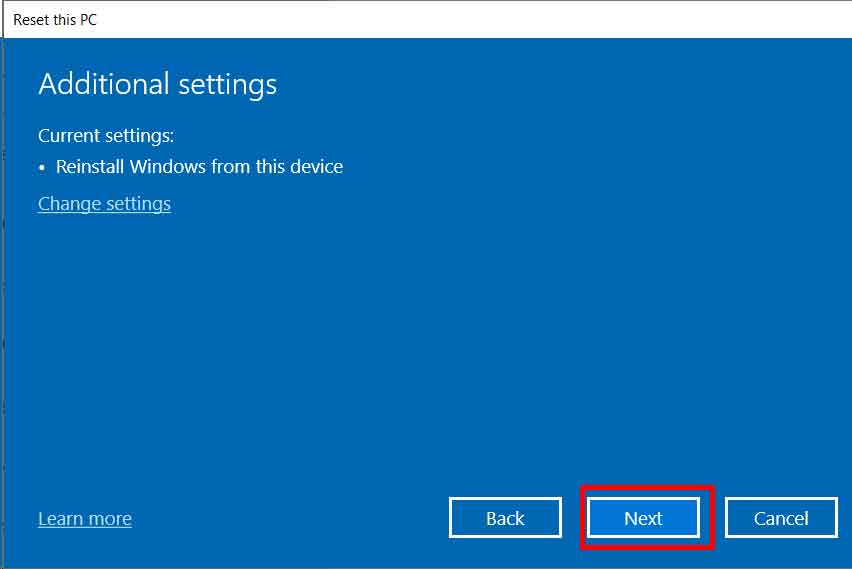
- Klik tombol “Reset”, jika anda telah siap memulai melakukan reset PC.
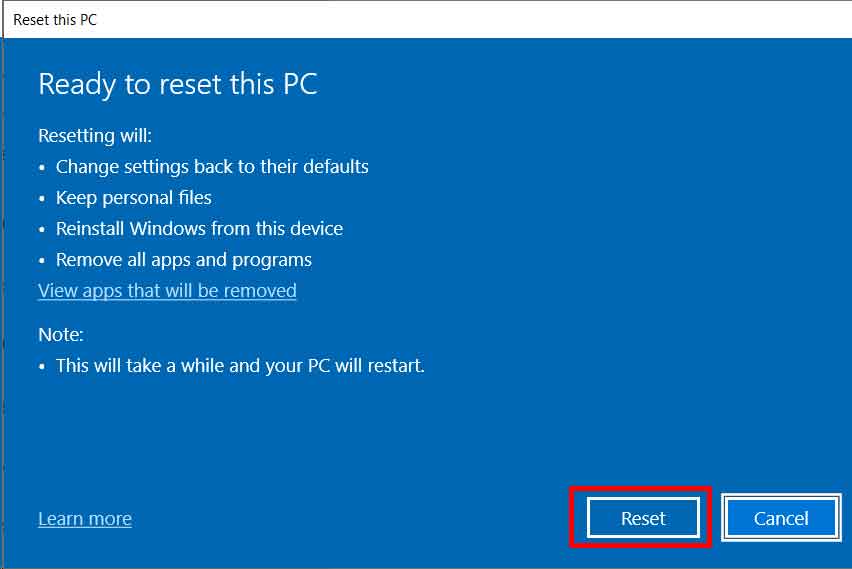
- Selanjutnya proses reset akan dimulai dan PC akan melakukan restart beberapa kali.
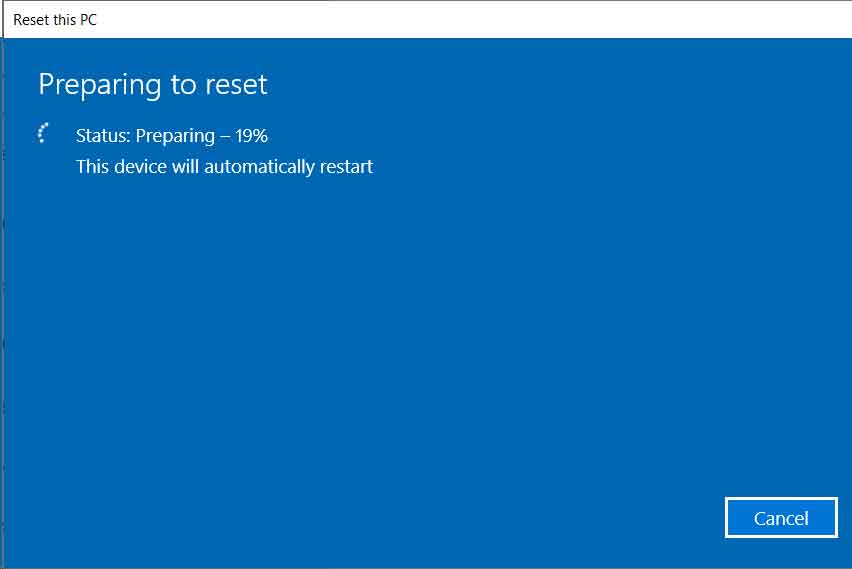
Terimakasih telah berkunjung ke Bardimin. Semoga bermanfaat…
